OS X Yosemite
OS X은 UNIX 기반의 MAC에서 구동되는 OS입니다.
버전 10.10 에 해당하는 OS X Yosemite 도 무료로 다운로드 받아 설치할 수 있습니다.
OS X Yosemite 는 iPhone, iPad 와 함께 사용할 때, 각 기기에서 하던 작업을 다른 기기에서 바로 이어서 할 수 있는 Handoff, iPhone 네트워크를 사용하여 모바일 네트워크를 통한 전화, SMS 를 iPad 뿐 아니라 MAC에서도 사용할 수 있게 되었습니다. – iOS 8.1 필요
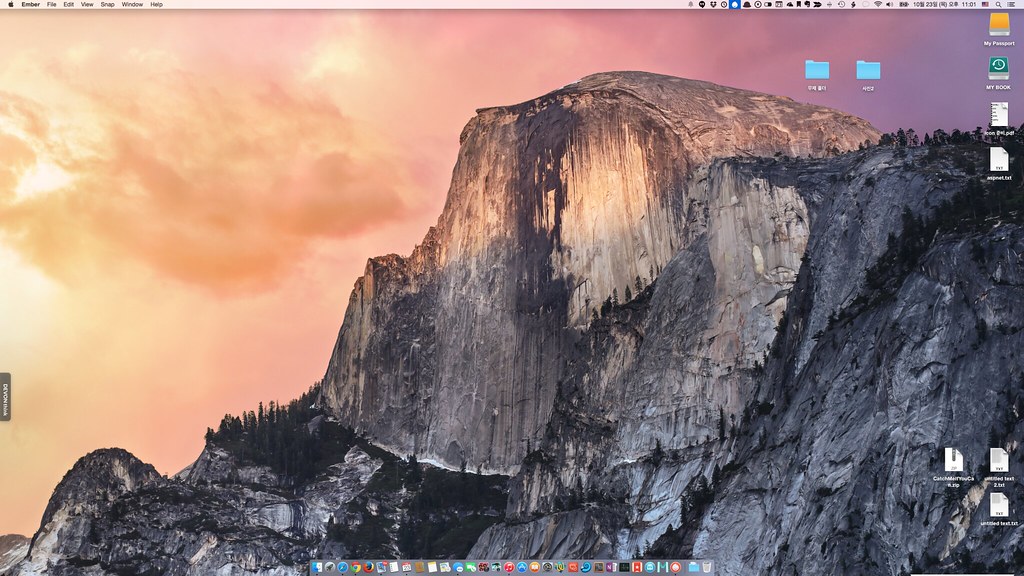
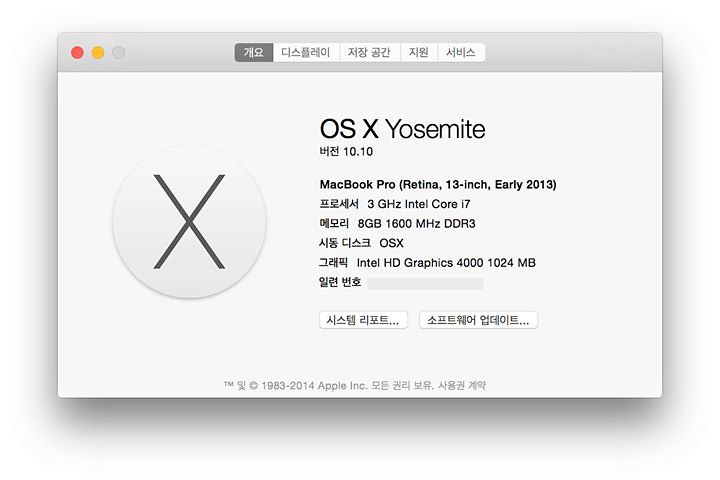
손쉬운 사용
확장된 iBooks용 VoiceOver 지원
iBooks는 ePub 문서와 콘텐츠가 풍부한 인터랙티브 Multi-Touch 교과서를 위한 VoiceOver 읽기 기능을 지원합니다.
Safari 및 Mail의 읽기 및 탐색 향상
Safari와 Mail이 동일한 텍스트 탐색 규칙을 사용하기 때문에 두 앱 사이에서 보다 매끄럽게 전환할 수 있습니다. Mail은 메일 스레드 들여쓰기도 지원해 여러 명이 주고받은 스레드를 탐색하기가 더 쉽죠.
더욱 빨라진 Safari의 웹 로터 및 항목 선택 메뉴 액세스
웹 로터 및 ‘항목 선택 메뉴’를 더 빨리 액세스할 수 있게 되어 웹 브라우징이 간편했습니다. 덕분에 보다 효율적으로 여러 웹페이지를 둘러볼 수 있죠.
향상된 Alex 음성(영어)
영어 VoiceOver 및 문자-음성 전환 기능 사용자들에게 Alex가 전보다 부드럽고 실제 사람에 가까운 목소리로 말해줍니다. 발음도 좋아지고, 단어 조합도 더 나아졌으며, 억양도 의미 전달이 더 확실해졌죠.
새로운 스위치 제어용 맞춤 설정 패널
맞춤 패널을 편집할 때 선택할 수 있는 패널 버튼의 배경색이 추가되었고, 패널 버튼이 하이라이트 되었을 경우 말을 해주거나 특정 사운드를 들려주는 기능도 포함되었습니다.
누르고 있기 스위치 동작
OS X Yosemite에서는 스위치를 사용해 ‘누르고 있기’ 스위치 동작을 실행할 수 있습니다. 덕분에 화면에서 선택한 어떤 버튼이든지 연속적으로 누를 수 있죠.
받아쓰기 편집 및 서식 명령
OS X Yosemite에서는 ‘받아쓰기’ 기능에 50개 이상의 편집 및 서식 명령이 추가됩니다. 받아쓰기를 켜면 Mac에게 단락을 굵은 서체로 표시하거나, 문장을 삭제하거나, 단어를 바꾸라고 말 할 수 있습니다. 수정은 얼마든지 가능하죠.
새로운 받아쓰기 언어
OS X Yosemite는 40개 이상의 받아쓰기 언어를 지원합니다.
컬러 없이 구별하기
색맹인 분들을 위해 OS X Yosemite는 상태 변화를 시각적 신호로 알려줍니다.
투명도 줄이기
OS X Yosemite에서는 앱의 투명도를 줄여 가독성을 높일 수 있습니다.
동영상 설명 지원
QuickTime Player와 iTunes처럼 OS X에 내장된 시스템 공통 동영상 플레이어의 경우 콘텐츠 설명 동영상의 선택과 재생을 지원합니다.
히브리어 음성
OS X Yosemite에서는 VoiceOver에 히브리어 음성이 새롭게 추가됩니다.
스위치 제어의 새로운 마우스 커서 기능
스위치 제어 기능에 방향 커서, 추가 속도 제어, 멀티 모니터 지원 같은 마우스 커서 옵션이 추가됩니다.
대비 증가
OS X Yosemite는 더 높은 대비 설정을 지원해 화면의 콘텐츠를 배경으로부터 잘 구별할 수 있도록 해줍니다.
AirDrop
iOS를 위한 AirDrop
AirDrop을 이제 Mac과 iOS 간에 사용할 수 있습니다. Mac에서는 클릭 몇 번만으로, 어떤 종류의 파일도 AirDrop을 통해 근처의 Mac 또는 iOS 기기로 전송할 수 있습니다.
언제든 파일 수신
OS X Yosemite에서는 Finder에서 AirDrop을 선택하지 않았을 때도 AirDrop으로 파일을 수신할 수 있습니다. 자신을 연락처에 있는 사람에게만 공개할지, 모두에게 공개할지도 선택할 수 있죠. 누군가 파일을 보내면 알림이 나타나고, 클릭해서 다운로드하면 됩니다.
자동 다운로드
AirDrop으로 같은 Apple ID를 쓰는 두 기기 간에 파일을 전송하면 수신하는 기기에 파일이 자동으로 다운로드됩니다. 갖고 있는 두 기기 사이에 파일을 보낼 때는 정말 빠르고 간편하죠.
자동화
JavaScript for Automation
OS X Yosemite에서는 JavaScript가 애플릿 생성 및 Cocoa 프레임워크 액세스를 지원하는 피어 OSA 스크립팅 언어입니다.
스크립트 편집기
스크립트 편집기가 OS X Yosemite의 새로운 모습에 어울리게 다시 디자인되었으며, JavaScript for Automation까지 완벽하게 지원합니다.
받아쓰기 명령
OS X Yosemite에 음성 작동 작업흐름을 만들 수 있는 새로운 Automator 템플릿이 포함됩니다. OS X 받아쓰기 기능과 함께 언제 어디서든 이용할 수 있죠.
자동 진행 과정 표시기
스크립트와 애플릿은 내장된 스크립팅 속성을 활용해 통합 진행 과정 표시기 및 대화상자를 자동으로 표시할 수 있습니다.
어디서나 ASOC
모든 AppleScript 스크립트와 애플릿은 AppleScript/Objective-C를 사용해 Cocoa 프레임워크에 액세스할 수 있습니다.
임의 핸들러 매개변수
AppleScript 스크립트 및 라이브러리는 임의 매개변수 사용을 지원하며, 이 매개변수가 라이브러리를 용어 인터페이스로 스크립팅하는 경우에도 마찬가지입니다.
캘린더
일별 보기
새로운 일별 보기는 오늘의 이벤트에 주목합니다. 속성 창을 최대한 키웠을 경우 이벤트의 모든 세부사항을 확인하는 것이 쉬워지죠.
이벤트 자동 완성
OS X Yosemite의 캘린더에서는 새 이벤트를 만들기가 쉽습니다. 제목을 입력하면 캘린더가 이전에 만든 이벤트를 기준으로 이름을 제안합니다. 제안한 이름을 선택하면 참석자와 위치를 비롯한 모든 세부 정보가 예전 그대로입니다. “내일 정오”처럼 제목에 날짜와 시간을 추가할 수도 있습니다. 그러면 캘린더가 이 약속을 올바른 위치에 자동으로 만들어주죠.
전화번호로 전화 걸기
캘린더는 전화번호를 자동으로 인식합니다. 전화번호를 클릭하기만 하면 iPhone을 사용해 전화를 걸죠.
가족 공유 캘린더
가족 공유 계정에 속한 모든 구성원의 ‘캘린더’에 가족 캘린더가 iCloud를 통해 자동으로 설정됩니다. 가족 개개인이 캘린더의 이벤트를 보고 편집할 수 있죠.
연도 보기의 연속 스크롤
마우스나 트랙패드에서 위아래로 스와이프해 연도별로 스크롤해 볼 수 있습니다.
Handoff
Handoff 기능 덕분에 한 기기에서 보고 있던 이벤트나 날짜를 다른 기기에서도 열어 볼 수 있습니다.
음력 캘린더
중국, 히브리, 이슬람 음력이 캘린더에 포함됩니다. 음력 날짜는 양력 날짜와 함께 표시됩니다.
연락처
iPhone으로 전화 걸기
전화번호를 클릭하기만 하면 iPhone을 통해 연락처에 있는 사람에게 전화할 수 있습니다.
벨소리 설정
이제 연락처별로 원하는 벨소리를 설정할 수 있습니다. 연락처에 저장된 사람이 전화를 하면 설정해둔 벨소리가 Mac에 울리죠.
연락처 Handoff
연락처가 Handoff와 연동되어 iPhone에서 보던 연락처를 가까이 있는 Mac에서 쉽게 액세스할 수 있습니다.
음력 생일
OS X Yosemite에서는 연락처에 음력 생일을 입력할 수 있습니다. 캘린더가 음력 생일을 인식해 해당하는 양력 생일과 함께 표시해줍니다.
디자인
Dock
Dock이 더 심플하고 간결해졌습니다.
앱 아이콘
앱 아이콘이 업데이트되어 Dock에 조화로운 느낌이 더해진 반면, 필요한 앱을 찾는 것은 더욱 쉽고 빨라졌습니다.
새로운 시스템 서체
OS X Yosemite는 시스템 전체적으로 서체가 더 세련되고 읽기 쉽게 바뀌었습니다. Retina 디스플레이에서 정말 멋지게 보이죠.
전체 화면 버튼
녹색 버튼이 이제 앱 전체 화면 버튼입니다. 도구 막대에서 전체 화면 버튼을 따로 찾을 필요가 없죠.
반투명 효과
활성화된 창의 반투명 사이드바는 보이는 콘텐츠뿐 아니라 그 이상이 있음을 암시합니다. 때문에 앱들이 어디 있는지를 쉽게 파악할 수 있죠. 도구 막대 역시 반투명 효과를 통해 그 뒤의 콘텐츠를 희미하게 보여줍니다.
어두운 메뉴 막대 및 Dock
이제 어두운 메뉴 막대 및 Dock을 선택할 수 있어 전문 사진 및 동영상 작업을 하는 사람에게 완벽한 환경이 만들어집니다.
FaceTime
새로운 디자인
FaceTime의 새로운 디자인 덕분에 음성 및 영상 통화를 더욱 간단하게 걸고 받을 수 있게 되었습니다.
전화 걸기
iPhone이 가까이 있으면 Mac에서 FaceTime을 이용해 원하는 전화번호로 음성통화를 시작할 수 있습니다.
전화번호 입력
전화를 걸려면 FaceTime의 검색 필드에 원하는 전화번호를 입력하면 됩니다.
iCloud 통화 기록
이제 통화 기록이 모든 기기에 동기화됩니다. 따라서 iPhone에서 못 받은 전화를 Mac에서 손쉽게 다시 걸 수 있죠.
맞춤 벨소리
맞춤 벨소리를 설정해두면 누가 전화했는지 바로 알 수 있죠. 연락처마다 다른 벨소리를 지정하거나 음성통화와 영상통화를 벨소리로 구별해도 됩니다.
로그인 화면에서 전화 받기
Mac에서 FaceTime 전화가 걸려 왔는데 화면이 잠겨 있을 경우, 암호를 입력할 필요 없이 로그인 화면에서 바로 전화를 받을 수 있습니다.
통화 대기
지금 FaceTime 통화 중인데 다른 사람에게서 FaceTime 전화가 걸려오면 현재 통화를 대기 상태로 돌려놓고 걸려온 전화에 답할 수 있습니다.
가족공유
가족 공유 계정 설정
‘시스템 환경설정’에서 가족 공유를 설정할 수 있습니다. 가족 대표는 나머지 가족을 최대 다섯명까지 초대할 수 있죠. 초대를 받은 사람들에게 이메일이 전달되고, 이를 수락하면 가족 그룹의 일원이 됩니다.
구매 콘텐츠 공유
가족끼리는 각자 구매한 앱을 서로의 Mac에서 바로 이용할 수 있습니다.
구입 요청
자녀의 계정을 설정해줄 때에는 자녀가 무언가를 구매할 때 먼저 당신의 허락을 받도록 할 수 있습니다. 자녀가 구입 요청을 하면 가족 대표의 Mac 또는 iOS 기기에 알림이 떠서 자녀가 어떤 걸 구매하려고 하는지 스토어에서 먼저 살펴볼 수 있죠. 구매를 허락하면 콘텐츠가 자녀의 기기로 다운로드됩니다.
공유 가족 사진 앨범
공유 사진 앨범은 모든 가족에게 자동으로 설정됩니다. 가족끼리 사진, 동영상을 공유하고 댓글을 달 수 있죠. 앨범은 자동으로 최신 상태로 유지됩니다.
공유 가족 캘린더
가족 공유 그룹에 속한 모든 가족의 ‘캘린더’에 가족 캘린더가 자동으로 설정됩니다. 가족끼리 새로운 이벤트를 보고, 편집하고, 추가할 수 있죠.
공유 가족 미리 알림
‘미리 알림’ 앱에 가족의 공유 미리 알림 목록이 자동으로 포함됩니다. 가족 개개인이 이 목록을 보고 편집할 수 있죠.
Finder
iCloud Drive
iCloud Drive가 Finder 사이드바의 ‘즐겨 찾기’ 섹션에 표시되고, 앱의 ‘열기’ 및 ‘저장’ 패널에도 표시되어 편리합니다. Mac에서 iOS 앱 문서 보관함에 액세스할 수도 있죠.
파일 이름 일괄 변경
Finder에서 여러 파일의 이름을 빠르게 변경할 수 있습니다. 파일들을 선택하고 ‘이름 변경’을 선택하세요. 파일 이름에 원하는 텍스트와 숫자를 추가할 수도 있습니다.
Dock으로 태그 드래그하기
이제 Finder 사이드바의 태그를 Dock으로 드래그해 놓고, 이 태그가 지정된 모든 파일에 빠르게 액세스할 수 있습니다.
Handoff
멈춘 곳부터 이어 하기
기기가 서로 가까이 있으면 작업 내용을 서로 자동으로 주고 받을 수 있습니다. 예를 들어, iPhone에서 이메일을 쓰다가 Mac으로 가면 멈춘 곳부터 Mac에서 바로 이어 쓸 수 있도록 준비가 되어 있는 것이죠.
시스템 통합
Handoff 기능은 Mail, Safari, 지도, 메시지, 미리 알림, 캘린더, 연락처, 메모, Keynote, Numbers, Pages와 연동됩니다.
Mac에서 iOS로, iOS에서 Mac으로
Mac에서 하던 작업을 iPhone이나 iPad로, iPhone이나 iPad에서 하던 작업을 Mac으로 전달할 수 있습니다.
앱에서 웹사이트로
Handoff 기능은 iOS 앱과 OS X Yosemite의 Safari 사이에서도 연동됩니다. iPhone에서 앱으로 어떤 일을 시작했다가 Mac의 Safari에서 그 앱의 해당 웹사이트로 들어가 작업을 이어서 할 수 있죠.
iCloud Drive
모든 파일 저장
iCloud에 모든 종류의 파일을 저장하고 Mac, iPhone, iPad, Windows PC, 어디서든 액세스하세요.
모든 기기에서 액세스
Mac, iPhone, iPad, Windows PC에서 iCloud Drive에 저장한 최신 버전의 파일에 액세스할 수 있습니다.
파일 정리
iCloud Drive 폴더는 OS X의 다른 폴더들과 똑같습니다. 드래그 앤 드롭으로 파일을 추가하고, 폴더와 태그로 정리하고, Spotlight로 검색도 되죠.
iOS용 파일 보기
Mac에서 iOS 앱 문서 보관함에 액세스할 수 있습니다. 그래서 iPad에서 그린 그림을 Mac에서 열어 편집할 수도 있죠.
오프라인으로 사용
iCloud Drive에 저장한 파일은 인터넷에 연결되어 있지 않아도 Mac에서 사용할 수 있습니다. 오프라인 상태에서 파일을 변경하면 나중에 Mac이 인터넷에 연결되었을 때 자동으로 동기화됩니다.
Instant Hotspot
손쉬운 설정
iPhone이 Mac 가까이 있으면 Mac이 iPhone의 ‘개인용 핫스팟’에 자동으로 연결될 수 있습니다. 복잡한 설정도 필요 없죠. Wi-Fi 메뉴에서 당신의 iPhone을 선택하기만 하면 됩니다.
자동 연결
핫스팟을 한 번 사용하고 나면 다음에 인터넷에 접속할 때 이 핫스팟을 다시 사용할지 묻는 메시지가 나타납니다.
iPhone 상태
Mac의 메뉴 막대에서 iPhone 배터리 잔량과 신호 세기를 볼 수 있습니다. Wi-Fi 아이콘을 클릭만 하면 되죠.
전력 효율
Mac을 사용하지 않을 때에는 연결을 자동으로 끊어줌으로써, Instant Hotspot은 iPhone의 배터리 용량을 절약합니다.
데이터 효율
Mac은 모바일 요금제의 데이터 사용량을 최소화하기 위해 iPhone의 데이터를 효율적으로 사용합니다. iPhone 핫스팟을 쓸 때는 Mac이 전체 백업, 소프트웨어 업데이트 다운로드처럼 당장 필요하지 않은 작업들을 나중으로 미루죠.
Mail Drop
Mail Drop으로 대용량 첨부파일도 쉽게 보낼 수 있습니다. 이메일로 동영상, 프레젠테이션, 이미지 폴더 등을 공유하기에 딱이죠. Mail Drop으로 보낼 수 있는 용량은 최대 5GB입니다.
마크업
Mail에서 바로 이미지에 주석을 달고 양식을 작성할 수 있습니다. 내용을 작성하거나 주석을 달아야 하는 파일을 받아도 Mail에서 바로 하면 됩니다. 새 파일을 저장해서 작업하고 다시 이메일에 첨부할 필요 없이, 답장을 쓰면서 바로 하면 되죠.
PDF 양식 작성하기
Mail에서 바로 PDF 양식을 쉽게 작성할 수 있습니다.
서명 추가
Mail에서 바로 이미지나 PDF 양식에 서명을 추가할 수 있습니다. 트랙패드로 서명을 그리거나 Mac의 카메라로 찍으면 되죠. 서명을 저장해두면 나중에 마크업 작업에 쓰거나 ‘미리보기’로 양식을 작성할 때 쓸 수 있습니다.
이미지에 주석 달기
마크업 도구 막대를 이용해 이미지와 PDF에 텍스트나 도형을 간단히 추가할 수 있습니다. 트랙패드를 사용해 도형을 직접 그려도 됩니다. 마크업 기능이 깔끔하게 다듬어주죠.
Handoff
Mail은 Handoff 기능과 연동됩니다. 덕분에 한 기기에서 이메일을 쓰다가 다른 기기에서 마저 이어 쓸 수 있죠.
검색 기능 개선
Mail의 검색 기능이 철자 오류를 인식해 올바른 철자를 제안해줍니다.
지도
중국 내 벡터 기반 지도
중국 거주 사용자는 생생한 그래픽과 부드러운 줌을 지원하는 벡터 기반 지도를 이용할 수 있습니다.
Handoff
지도는 Handoff 기능과 연동됩니다. 덕분에 약도, 검색 결과, 위치를 기기 간에 쉽게 공유할 수 있죠.
메세지
SMS 메시지 주고 받기
iPhone으로 받은 문자 메시지가 Mac의 메시지 앱에 바로 나타납니다. 문자를 보낸 친구가 어떤 전화기를 쓰는지는 상관없죠.
대화에 이름 붙이기
그룹 대화에 제목을 붙여 좀 더 쉽게 찾고 관리할 수 있습니다. 제목은 대화에 참가한 모두에게 표시되죠.
참가자 추가, 제외
언제든 그룹 대화에 참가자를 추가할 수 있습니다. 제외하는 것도 아주 간단하죠.
대화 알림 해제
다른 일에 집중해야 하면 대화 알림을 해제하세요. 메시지는 언제든 다시 읽을 수 있습니다.
대화에서 나가기
언제든 원하면 그룹 대화에서 나갈 수 있습니다.
모든 첨부파일 보기
대화에서 공유된 모든 이미지, 동영상, 기타 첨부파일을 쉽게 찾아볼 수 있습니다. 섬네일을 더블 클릭하면 열리죠.
Soundbite
메시지 앱에서 바로 짤막한 음성 메시지를 보내세요. 목소리를 녹음해서 친구들에게 보내면, 친구들은 대화창 내에서 이를 재생할 수 있습니다.
iPhone으로 전화 걸기
메시지 앱의 전화번호를 클릭해 Mac에서 전화를 걸 수 있습니다.
화면 공유
이제 iMessage 대화 중에 메시지 앱에서 화면 공유 세션을 시작할 수 있습니다.
대화 Handoff
메시지 앱은 Handoff 기능과 연동됩니다. 덕분에 진행하던 대화를 어느 기기에서든 바로 열 수 있죠.
메모
메모 Handoff
메모는 Handoff 기능과 연동됩니다. 덕분에 한 기기에서 보던 메모를 다른 기기에서 바로 열 수 있죠.
알림센터
오늘 보기
오늘 보기가 그 날의 이벤트, 미리 알림, 다가오는 생일까지 요약해서 알려줍니다. 내일 일정도 보여주죠.
새로운 위젯 추가
Mac App Store에서 서드파티 개발자가 만든 위젯도 구할 수 있습니다. 위젯 보관함에서 오늘 보기로 드래그해 넣고 편하게 사용하세요.
맞춤 설정
간편한 위젯으로 오늘 보기를 원하는 대로 꾸미세요. 위젯 보관함을 연 상태에서 원하는 위젯 오른쪽의 녹색 “+” 기호를 클릭하면 오늘 보기에 추가됩니다. 위젯을 드래그해서 원하는 위치에 놓을 수 있습니다.
캘린더
캘린더 위젯으로 오늘 일정을 한눈에 알아보세요.
날씨
선택한 도시의 날씨를 확인하세요. iOS 기기의 날씨 앱에서 선택한 도시가 Mac에도 나타납니다. 그 반대로도 마찬가지죠.
주식
최신 주식, 주가 데이터를 확인하세요. iOS 기기의 주식 앱에서 선택한 주식이 Mac의 오늘 보기에 동기화됩니다. 그 반대로도 마찬가지죠.
세계 시계
선택한 도시의 현재 시간을 확인하세요. 시계는 원하는 만큼 추가할 수 있습니다.
계산기
OS X 어디에서든 빠르게 계산하세요. 전체 화면 앱을 사용하고 있을 때도 괜찮습니다.
SNS
Twitter, Facebook, LinkedIn으로 메시지를 보내고, 게시물을 올리세요.
미리 알림
미리 알림에서 해야 할 일을 확인하세요. 클릭하면 완료한 항목으로 표시할 수 있습니다.
내일의 요약
내일 할 일을 요약해서 확인하세요.
통화
전화 받기
iPhone으로 걸려온 전화를 Mac에서 받으세요. Mac에서 작업 중인데 다른 방에 있는 iPhone이 울리면 iPhone에 손을 대지 않고도 전화를 받을 수 있습니다.
전화 걸기
Mac에서 전화를 거세요. 쓰고 있는 번호로 iPhone을 통해 전화가 연결됩니다. 상대방에게는 여느 통화처럼 똑같이 전화가 걸리죠.
어디서든 전화 걸기
Mac에서 볼 수 있는 번호로는 어디서든 전화를 걸 수 있습니다. Mac 어디서든 연락처, 캘린더, Mail, 메시지, Spotlight에 표시된 번호를 클릭하기만 하세요. Safari나 기타 문서에서 번호를 선택해도 됩니다.
벨소리
iPhone에서 지정한 모든 맞춤 벨소리가 Mac에서도 똑같이 울립니다. ‘연락처’에서 추가로 맞춤 벨소리를 지정해 전화 건 사람을 구별할 수도 있죠. 개별 연락처마다 다른 벨소리를 지정하거나 FaceTime 통화와 전화 통화를 벨소리로 구별해도 됩니다.
통화 대기
지금 통화 중인데 다른 사람에게서 전화가 걸려오면 iPhone에서 하듯이 현재 통화를 대기 상태로 돌려놓고 걸려온 전화에 답할 수 있습니다.
통화 합치기
두 통화를 합쳐 컨퍼런스 콜을 시작할 수 있습니다.
거절 메시지
지금 전화를 받을 수 없는 상황이라면 상대방에게 문자 메시지를 보내거나, 나중에 다시 걸도록 미리 알림을 설정할 수 있습니다.
같은 Wi-Fi 네트워크
Mac과 iPhone이 같은 Wi-Fi 네트워크에 연결되어 있으면 Mac에서 전화를 걸고 받을 수 있습니다. 전화기가 다른 방에서 충전 중이여도 가능하죠.
전화기로 Handoff
Mac에서 통화 도중 외출을 해야 한다면 iPhone에서 계속 이어서 하면 됩니다.
로그인 화면에서 전화 받기
Mac이 잠자기 상태인데 전화가 오면 로그인 화면에서 바로 받을 수 있습니다.
키패드 톤
통화 중에 숫자를 입력해야 하면 Mac 키보드로 간단히 입력하세요.
미리보기
트랙패드로 PDF에 서명하기
트랙패드로 서명을 그려 아무 문서에나 추가할 수 있습니다.
자동 도형
트랙패드로 도형을 그리면 미리보기에서 자동으로 깔끔하게 다듬어줍니다.
확대경
새로운 확대경 도구로 이미지 일부를 확대해볼 수 있습니다.
미리알림
미리 알림 목록 Handoff
미리 알림은 Handoff 기능과 연동됩니다. 덕분에 미리 알림 목록을 다른 기기로 쉽게 전달할 수 있죠.
맞춤 반복 일정
미리 알림을 원하는 간격으로 반복되도록 설정할 수 있습니다.
Safari
간결해진 도구 막대
간결해진 새로운 도구 막대는 콘텐츠를 위한 공간을 늘려줍니다. 덕북에 Mac 노트북에서 웹사이트를 더 여유롭게 볼 수 있게 되었죠.
즐겨찾기 보기
즐겨찾기 보기에서 자주 찾는 웹사이트를 쉽게 찾아 열 수 있습니다. ‘스마트 검색’ 필드를 클릭하면 즐겨찾는 웹사이트 아이콘들이 정렬되어 나타납니다.
Spotlight 제안
스마트 검색 필드에 단어를 입력하면 ‘Spotlight 제안’ 항목을 보여줍니다.
스크롤 지원 탭
많은 탭이 열려 있을 경우, 두 손가락을 사용한 가로 스와이프로 스크롤해서 볼 수 있습니다.
탭 보기
클릭 한 번이면 열려 있는 탭이 모두 표시됩니다. 다른 기기에서 연 탭까지 말이죠. 같은 웹사이트에서 연 탭은 하나로 묶여서 관리하기도 쉽습니다. 보고 싶은 탭은 클릭하면 되죠.
다른 기기에서 연 탭 닫기
탭 보기에서 다른 기기에 열려 있는 탭을 닫을 수 있습니다.
열려 있는 탭 검색
URL 또는 웹페이지 제목에 포함된 단어로 열려 있는 탭을 검색할 수 있습니다. 탭 보기에서 검색어를 입력하면 Safari가 일치하는 탭을 찾아줍니다.
빠른 웹사이트 검색
OS X Yosemite의 ‘빠른 웹사이트 검색’ 기능을 이용하면 자주 찾는 사이트를 간단히 검색할 수 있습니다. 한 예로, yelp.com에서 매장을 검색했다면 Safari에서 yelp.com 웹페이지를 먼저 살펴볼 필요 없이 ‘스마트 검색’ 필드를 이용해 Yelp 사이트를 검색할 수 있습니다.
사이드바의 RSS
지금 보고 있는 웹사이트의 RSS 피드를 ‘공유된 링크’에 추가해 사이드바에서 쉽게 확인할 수 있습니다.
다른 브라우저에서 데이터 가져오기
Chrome과 Firefox에서의 사용 내역, 책갈피, 웹사이트 로그인 정보를 Safari로 가져올 수 있습니다.
개인정보 보호 브라우징 창
다른 Safari 창은 일반 모드로 열어둔 채로 별도의 Safari 창을 열어 개인정보 보호 브라우징을 할 수 있습니다. ‘개인정보 보호 브라우징’ 창에서는 사용 내역이 저장되지 않고, 탭이 다른 기기에 표시되지도 않습니다. 그리고 이 창을 닫으면 방문한 웹사이트의 모든 쿠키와 기타 데이터가 삭제되죠.
DuckDuckGo
DuckDuckGo가 이제 스마트 검색 필드에 기본 옵션으로 제공됩니다. DuckDuckGo는 사용자 정보를 추적하거나 개인 정보 및 검색 기록을 저장하지도 않습니다.
더 강력해진 쿠키 차단
Safari의 새로운 보안 기능이 서드파티 쿠키를 더 강력히 차단합니다. Safari의 개인정보 보호 패널에 있는 “현재 웹 사이트에서만 허용” 설정을 선택하면 현재 접속해 있는 웹사이트를 제외한 모든 웹사이트의 쿠키를 차단합니다. 이 서드파티 쿠키가 전에 방문한 웹사이트의 쿠키라고 해도 마찬가지죠.
iCloud 브라우징 기록
iCloud가 Mac, iPhone, iPad, iPod touch의 Safari에서 브라우징 기록을 최신 상태로 유지하기 때문에 어느 기기에서든 이전에 방문한 웹페이지에 쉽게 액세스할 수 있습니다.
최근에 공유한 사람과 공유하기
Safari 도구 막대의 ‘공유’ 버튼은 자주 공유하는 사람에게 링크를 보낼 수 있는 단축키를 제공합니다. Mail 또는 메시지 등, 공유한 방법까지 기억해주죠. 링크를 공유할 사람을 다시 선택하기만 하면 됩니다.
원하는 설정으로 기록 지우기
Safari에서는 마지막 시간 또는 날짜를 지정해서 브라우징 기록을 쉽게 지울 수 있습니다.
자주 방문하는 사이트
자주 방문하는 사이트가 즐겨찾기 아래 표시됩니다. 위로 드래그하면 즐겨찾기로 추가되죠.
웹사이트 Handoff
Handoff 기능을 통해 Mac과 iOS 기기 간에 웹페이지를 쉽게 전달할 수 있습니다. 그래서 스와이프 한 번만으로 Mac에서 웹페이지를 읽다가 iPad에서 이어 읽을 수 있죠.
인기 동영상 웹사이트를 기본 지원
플러그인 없이도 대부분의 YouTube 동영상과 기타 동영상 사이트의 콘텐츠를 Safari에서 감상할 수 있습니다.
WebGL
Safari는 WebGL을 지원합니다. 이 웹 기술을 이용해 개발자는 플러그인 없이도 브라우저에 3D 환경을 제공할 수 있습니다.
FTL JIT
새로운 Fourth Tier LLVM JIT 덕분에 고급 웹 응용 프로그램에서도 JavaScript 실행 속도가 빨라집니다.
화면공유
Apple ID 화면 공유
OS X Yosemite에서는 다른 사람들과 쉽게 화면을 공유할 수 있습니다. 화면 공유 기능은 Apple ID와 연동됩니다. 따라서 누군가에게 화면 공유 요청을 하려면, 그 사람의 Apple ID를 입력하기만 하면 되죠.
요청 차단
특정 사용자는 당신의 화면을 공유하지 못하도록 차단할 수 있습니다.
모두의 요청 허용
새로운 설정에서는 연락처에 있는 사람의 화면 공유 요청만 허용할지, 모두의 요청을 허용할지를 정할 수 있습니다.
세션 일시 정지
화면 공유 중에 세션을 일시 정지해 다른 사람이 현재 당신의 작업을 못 보게 할 수 있습니다.
SMB 3
암호화
SMB 3는 종단 간 암호화 기능으로 신뢰할 수 없는 네트워크에서도 데이터를 보호하고 통신을 보안합니다. OS X Yosemite의 SMB 3는 AES-CCM 암호화 기법을 사용해 클라이언트와 서버 간 통신의 기밀을 보장합니다.
호환성
SMB 3와 더불어, OS X Yosemite는 SMB 2, AFP, SMB 네트워크 파일 공유 프로토콜도 계속 지원하기 때문에 적합한 프로토콜이 자동으로 선택됩니다.
전력 효율
SMB 3의 암호화 및 서명 기술은 빠르고 전력 효율도 뛰어납니다. AES 명령어를 지원하는 최신 Intel 프로세서에서는 AES-CCM 암호화 기술과 AES-CMAC 서명 기술이 극적으로 가속화됩니다.
투명한 재연결
OS X Yosemite는 투명한 페일오버를 위한 영구적 핸들을 지원하며 엔터프라이즈 SMB 3 파일 서버에 재연결을 합니다.
서명
변조를 방지하기 위해 SMB 3는 유선으로 전송되는 모든 패킷에 서명을 추가합니다. SMB 3는 AES-CMAC를 사용해 서명의 무결성을 검증하며, 패킷이 가로채기, 변경 또는 재생되지 않았는지, 그리고 호스트 간 통신이 올바른 권한으로 인증된 것인지 확인합니다.
SMS
SMS 메시지 보내고 받기
친구들이 어느 전화기로 보냈는지 상관없이 iPhone으로 받은 모든 문자 메시지는 Mac의 메시지 앱에도 표시되도록 할 수 있습니다.
어디서든 주고 받는 대화
이제 Mac에서도 SMS 및 MMS 메시지를 주고 받을 수 있어 어느 기기에서든 모든 문자 대화를 확인할 수 있습니다. 친구들이 쓰는 기기 역시 무엇이든 상관없죠.
클릭하고 문자 보내기
문자 메시지 대화의 시작. 어렵지 않습니다. 연락처, 캘린더, Safari의 전화번호를 클릭하고 SMS 메시지를 보내기만 하면 되죠.
Spotlight
새로운 디자인
이제 Spotlight를 열면 화면 맨 앞 가운데에 나타납니다.
전체 미리보기
Spotlight 검색 결과를 담은 유용하고 유익한 미리보기가 Spotlight 창 오른쪽에 나타납니다. 문서를 스크롤해서 보고, 사진을 보고, 연락처와 캘린더 이벤트의 세부 정보를 살펴보세요.
앱에서 사용한 최근 문서
Spotlight를 통해 최근 작업한 문서에 빠르게 액세스할 수 있습니다. 앱 이름을 입력하고 문서를 클릭하면 열 수 있죠.
단위 환산
이제 Spotlight가 측정 단위, 통화 등을 검색 필드에서 바로 환산해줍니다. 환산하고 싶은 걸 입력하기만 하면 환산한 결과가 오른쪽에 나타나죠.
중국어 및 일본어 검색 개선
Spotlight에서 중국어와 일본어로 검색하는 속도가 빨라졌습니다. 검색어를 입력하면 예측 글자를 바탕으로 결과가 표시되죠. Spotlight는 기본 글자와 함께 병음 및 가나 형태도 모두 색인화하기 때문에 나중에 검색어를 어떻게 입력하든 결과를 더 빨리 받아볼 수 있습니다.
텍스트 입력
변환 및 예측 기능 개선
OS X Yosemite의 일본어 키보드는 변환 및 예측 기능이 향상되어 더 빠르고 정확하게 입력할 수 있습니다.
가타카나 요미가나로 라틴어 입력
일본어 입력 방식을 이용해 가타카나 요미가나 글자를 라틴어로 변환할 수 있습니다.
연관 단어로 이모티콘 입력
일본어 키보드는 단순히 연관 단어를 타이핑하는 것만으로도 이모티콘을 입력할 수 있게 해줍니다.
입력 기능 개선
OS X Yosemite에서는 일본어 텍스트를 더 간편하게 입력할 수 있습니다. 우편번호를 타이핑해 주소를 입력하고, “오늘”이라고 타이핑해 오늘 날짜를 입력하고, 요미가나를 타이핑해 숫자를 입력할 수도 있죠.
중국어 입력을 위한 문맥 기반 연관 한자
중국어로 텍스트를 입력할 경우 문맥에 따라 보다 적절한 연관 한자가 제안 항목으로 표시됩니다.
기타
새 사전 언어
OS X Yosemite은 새로운 포르투갈어, 러시아어, 터키어, 태국어, 스페인어-영어 사전을 포함합니다.
Apple ID로 로그인
Apple ID로 Mac에 로그인할 수 있습니다. 덕분에 암호를 하나만 기억하면 되죠.
Apple ID로 새 사용자 계정 만들기
Mac에 새 사용자들을 등록할 때 그들의 Apple ID를 입력할 수 있습니다. 그러면 각자 개인 암호로 간단히 로그인할 수 있죠. iCloud 서비스는 사용자별로 모두 자동으로 설정됩니다.
확장 프로그램 관리
시스템 환경설정의 새로운 ‘확장 프로그램’ 창에서 ‘동작’ 및 ‘공유’ 메뉴, 그리고 알림 센터의 오늘 보기에 표시할 확장 프로그램을 선택할 수 있습니다. 표시되는 순서를 바꿀 수도 있죠.
OS X 업데이트 자동 설치
OS X 업데이트를 다운로드하고 나면 자동으로 설치되도록 설정할 수 있습니다. 설치 후에 Mac이 재시동되면 바로 전 모습으로 돌아오죠.
P2P AirPlay
OS X Yosemite에서는 P2P AirPlay를 사용해 집이나 회사로 찾아온 손님이 자신의 Mac이나 iOS 기기를 당신의 Apple TV에 쉽고 빠르게 연결할 수 있습니다. 암호를 입력하거나 Wi-Fi 네트워크에 연결할 필요도 없죠. Apple TV가 기기를 인식하고 연결해주기 때문입니다.
iOS 기기 화면을 동영상으로 만들기
OS X Yosemite의 QuickTime Player를 사용하면, Lightning 커넥터를 통해 iOS 8을 구동 중인 iOS 기기의 화면을 녹화할 수 있습니다.
시스템 사운드 업데이트
OS X Yosemite에서 다양한 시스템 사운드가 더욱 선명하게 업데이트되었습니다.
터미널에서 바로바로 검색
터미널에서 텍스트를 검색할 수 있으며, 일치하는 용어는 노란색으로 강조 표시됩니다.
프로젝터 보정기
프로젝터를 사용할 때 온스크린 보정기로 방의 조명 상태에 따라 프로젝트 이미지를 세밀하게 보정할 수 있습니다.
Xsan 4
OS X Yosemite는 최신 버전의 Xsan 클러스터 파일 시스템을 포함하며 ‘구성 프로파일’을 사용해 간단하게 설정할 수 있습니다.
관리
MDM(모바일 기기 관리) 솔루션으로 기업용 앱을 푸시 설치할 수 있습니다.
새로운 터키어 맞춤법 검사기
OS X Yosemite에는 입력 정확성이 향상된 새로운 터키어 맞춤법 검사기가 포함되었습니다.
iCloud 키체인이 기억하는 서명
미리보기와 마크업 기능으로 생성한 서명은 iCloud 키체인을 통해 모든 Mac 컴퓨터에서 동기화되기 때문에 언제든 서명을 사용할 수 있습니다.